Недавно у меня возникла необходимость разобраться, можно ли «Вайбер» установить на два телефона на один номер. И теперь я готова поделиться с вами полной информацией на эту тему.

Установка «Вайбера» на двух устройствах с единым номером
Единый аккаунт приложения на разных гаджетах удобен тем, что все данные синхронизированы и находятся под рукой в любой момент и в любом месте. Но эта опция доступна не во всех случаях.
На Android
Разработчики Viber не заложили возможность параллельного использования одной учетной записи с двух SIM-карт. Но при этом ее установка на разные мобильные гаджеты возможна. Алгоритм следующий:
- Загрузить официальную версию мессенджера на первый смартфон.
- Запустить программу и пройти регистрацию.
- Скачать приложение из того же источника на второй смартфон, указав при регистрации номер первого.
- Подтвердить действие кодом из присланного SMS-сообщения.
В таком случае, при входе в приложение с одного мобильного, будет автоматически осуществляться выход на другом. Пользоваться мессенджером с обоих телефонов одновременно не удастся.
На iOS
С этой операционной системой в вопросе, можно ли «Вайбер» установить на два телефона на один номер, все обстоит так же, как и с Android. Ограничения на обеих платформах одинаковы.
Способы привязать один аккаунт к двум устройствам
Если вам необходимо продублировать аккаунт Viber на несколько разных девайсов, нужно иметь его как на смартфоне, так и на устройствах без SIM-карты: стационарном компьютере, ноутбуке или планшете.
Синхронизация с телефоном
Если вы хотите синхронизировать гаджет без симки с аккаунтом мессенджера на мобильном, необходимо выполнить следующие шаги:
- Найти и загрузить с официального сайта нужную версию «Вайбера» на компьютер или планшет.
- Установить ее, приняв лицензионное соглашение.
- Запустить программу.
- В появившемся окне выбрать «Открыть QR-сканер».
- Отсканировать код с монитора на смартфон.
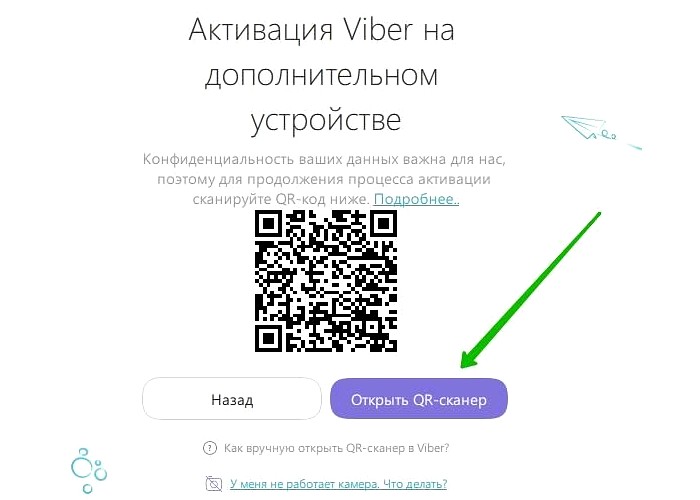
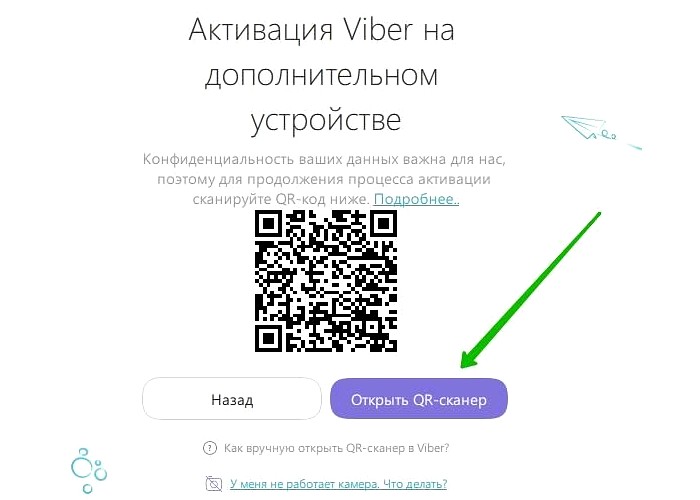
После этих действий на ПК или планшете появится интерфейс «Вайбера» со всеми вашими контактами и чатами.
Если же вы пользуетесь кнопочным телефоном или ваша камера повреждена, произвести синхронизацию все равно возможно. Для этого предусмотрен следующий алгоритм действий:
- Найти и скачать из официального источника нужную версию приложения на компьютер или планшет.
- Установить ее, приняв лицензионное соглашение.
- Произвести запуск программы.
- Выбрать «Открыть QR-сканер».
- Нажать на строку «У меня не работает камера. Что делать?» под появившимся кодом.
- Выделить и копировать сгенерированную ссылку, содержащую секретный код.
- Одним из доступных вам способов отправить эту ссылку на свой сотовый, после чего открыть ее на нем.
- Поставить галочку «Я хочу активировать» и кликнуть на «Разрешить».


можно с помощью ссылки с кодом.
Синхронизация с ПК
При установке «Вайбера» на стационарный компьютер предложение о синхронизации данных появится само. Вам остается лишь:
- Нажать на «Синхронизация».
- Открыть мессенджер на смартфоне и коснуться автоматически появившейся кнопки «Начать».
- Поддерживать приложение открытым, пока синхронизация не будет завершена.


Синхронизировать Viber на стационарном компьютере и смартфоне возможно лишь при самой первой его установке на ПК.
Если же отменить уже запущенный процесс, это приведет к сбою, из-за которого данные не будут приведены к единому виду.








